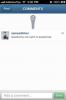Πώς να προσαρμόσετε το βοηθητικό άγγιγμα στο iOS
Το iOS είχε από καιρό μια λειτουργία που ονομάζεται «AssistiveTouch» ως μέρος της υποστήριξης προσβασιμότητας. Οι χρήστες iPhone που είχαν ποτέ ελαττωματικό κουμπί Home βασίζονταν συχνά στη λειτουργία AssistiveTouch για να χρησιμοποιήσουν τη συσκευή τους έως ότου μπορούσε να διορθωθεί. Από την ένταξή του στο iOS, τα κουμπιά AssistiveTouch έχουν προσαρμοστεί. Στα iOS 9 και 10, το μενού προσαρμογής διαφέρει σημαντικά από ό, τι σε παλαιότερες εκδόσεις. Δείτε πώς μπορείτε να προσαρμόσετε τα κουμπιά AssistiveTouch στο iOS.
Μπορείτε να ενεργοποιήσετε το AssistiveTouch από την εφαρμογή Ρυθμίσεις. Μεταβείτε στο Γενικά> Προσβασιμότητα και ενεργοποιήστε το. Μόλις ενεργοποιηθεί, η οθόνη AssistiveTouch έχει την επιλογή «Προσαρμογή μενού ανώτατου επιπέδου». Εδώ μπορείτε να προσαρμόσετε τα έξι κουμπιά που εμφανίζονται όταν πατάτε το κουμπί AssistiveTouch στην οθόνη σας.
Αφαίρεση κουμπιού
Το κύριο μενού AssistiveTouch μπορεί να έχει μόνο έξι κουμπιά. Εάν ένα από τα κουμπιά προορίζεται για μια λειτουργία που δεν χρησιμοποιείτε συχνά, μπορείτε να την καταργήσετε. Για να το κάνετε αυτό, ανοίξτε την οθόνη προσαρμογής για το AssistiveTouch και πατήστε το κουμπί μείον στο κάτω μέρος. Αυτό θα καταργήσει το κουμπί "Κέντρο ειδοποιήσεων". Στη συνέχεια, αφαιρούνται τα κουμπιά δεξιόστροφα με κάθε πάτημα στο κουμπί μείον.


Προσθήκη κουμπιού
Για να προσθέσετε ένα κουμπί, πατήστε το κουμπί συν στην οθόνη προσαρμογής. Όταν προσθέτετε ένα κουμπί, μπορείτε να επιλέξετε ποια λειτουργία θα εκτελέσει από μια λίστα υποστηριζόμενων λειτουργιών. Επιλέξτε τη λειτουργία για την οποία θέλετε να προσθέσετε το κουμπί και πατήστε "Τέλος" επάνω δεξιά.


Αλλαγή κουμπιού
Δεν χρειάζεται απαραίτητα να αφαιρέσετε ένα κουμπί για να το αντικαταστήσετε με ένα νέο. Μπορείτε να επεξεργαστείτε ένα κουμπί έτσι ώστε να αντικατασταθεί με διαφορετικό. Για να το κάνετε αυτό, πατήστε το κουμπί που θέλετε να αντικαταστήσετε στην οθόνη προσαρμογής. Θα εμφανιστεί μια λίστα με όλες τις υποστηριζόμενες λειτουργίες. Επιλέξτε ποια λειτουργία θέλετε να αλλάξετε την παλιά και πατήστε «Τέλος».


Μια μικρή συμβουλή
Όπως αναφέραμε νωρίτερα, οι περισσότεροι χρήστες εξοικειώνονται με το AssistiveTouch όταν το κουμπί Αρχική τους σταματά να λειτουργεί. Δεν χρειάζονται πραγματικά κανένα από τα άλλα κουμπιά που εμφανίζονται όταν πατάτε το κουμπί AssistiveTouch. Εάν θέλετε το κουμπί AssistiveTouch να εκτελεί τη λειτουργία του κουμπιού Home μόνο όταν το αγγίζετε, αφαιρέστε όλα τα άλλα κουμπιά από το μενού όπως περιγράφεται παραπάνω. Κρατήστε το κουμπί Home και όταν πατήσετε το κουμπί AssisitveTouch, θα εκτελέσει τη λειτουργία του κουμπιού Home χωρίς να σας δείξει ένα μενού με άλλα κουμπιά.
Έρευνα
Πρόσφατες δημοσιεύσεις
Προσθήκη λήψης, κοινής χρήσης και άλλων επιλογών στο Instagram για iOS με το Instahancer
Το Instagram μπορεί να είναι από τις πιο δημοφιλείς εφαρμογές iOS π...
Πώς να ενεργοποιήσετε τη λειτουργία Smart Invert Dark Mode στο iOS 11
Οι χρήστες του iOS και του Android έχουν από καιρό ξεφύγει για σκοτ...
Παρακολουθήστε ποιος σας ακολουθεί και σας παρακολουθεί στο Vine από το iPhone
Υπάρχουν πολλά εργαλεία για όλες τις πλατφόρμες που μπορούν να χρησ...